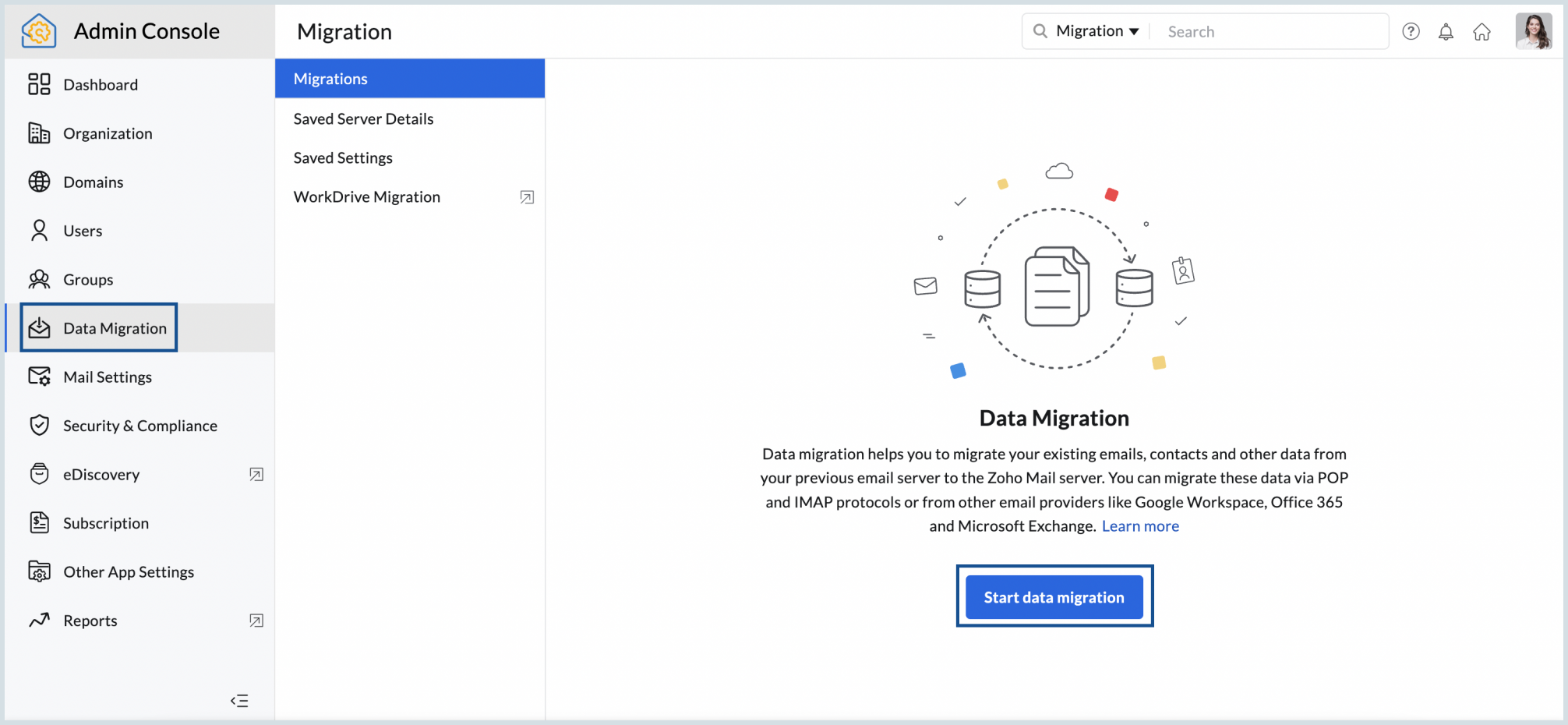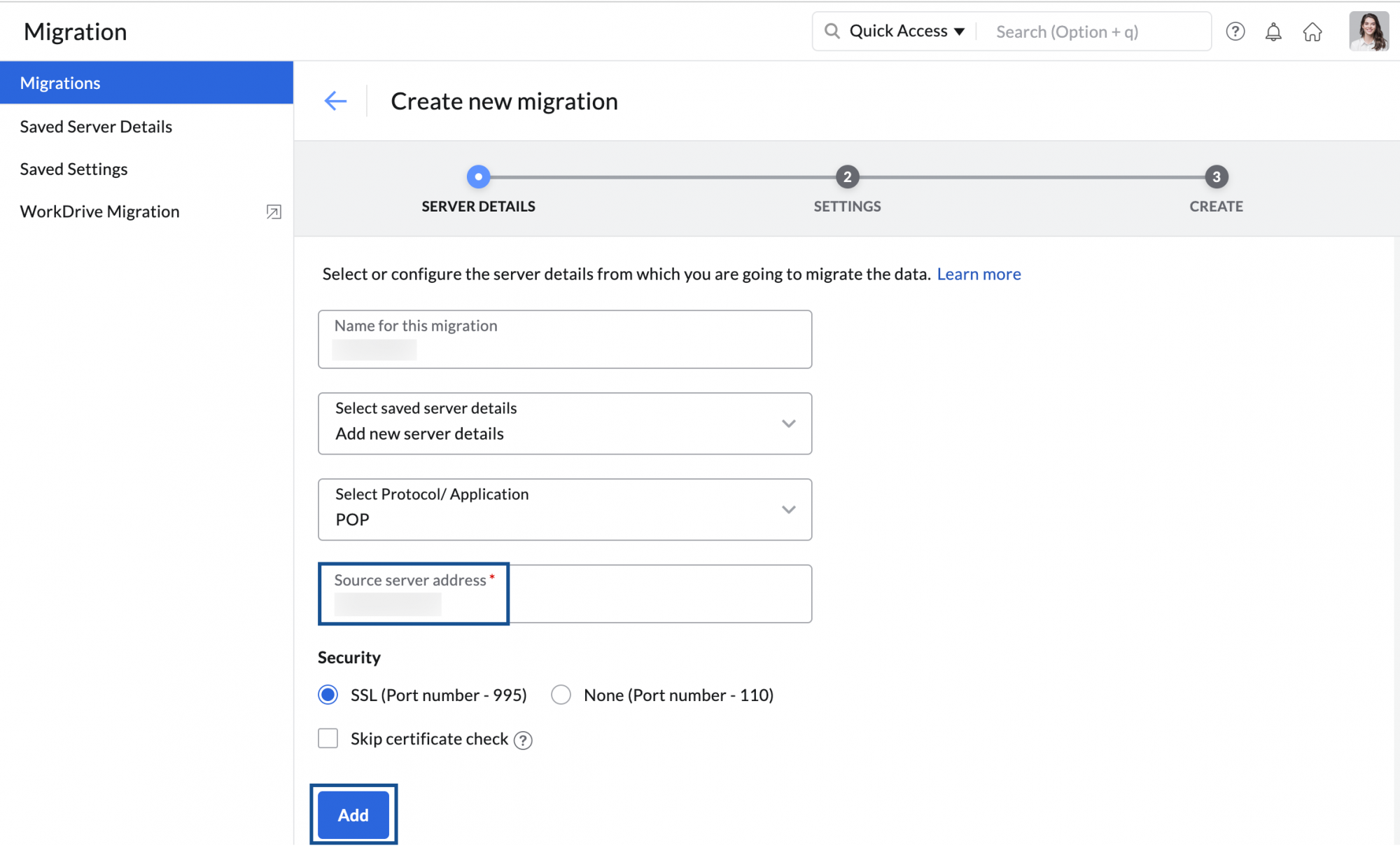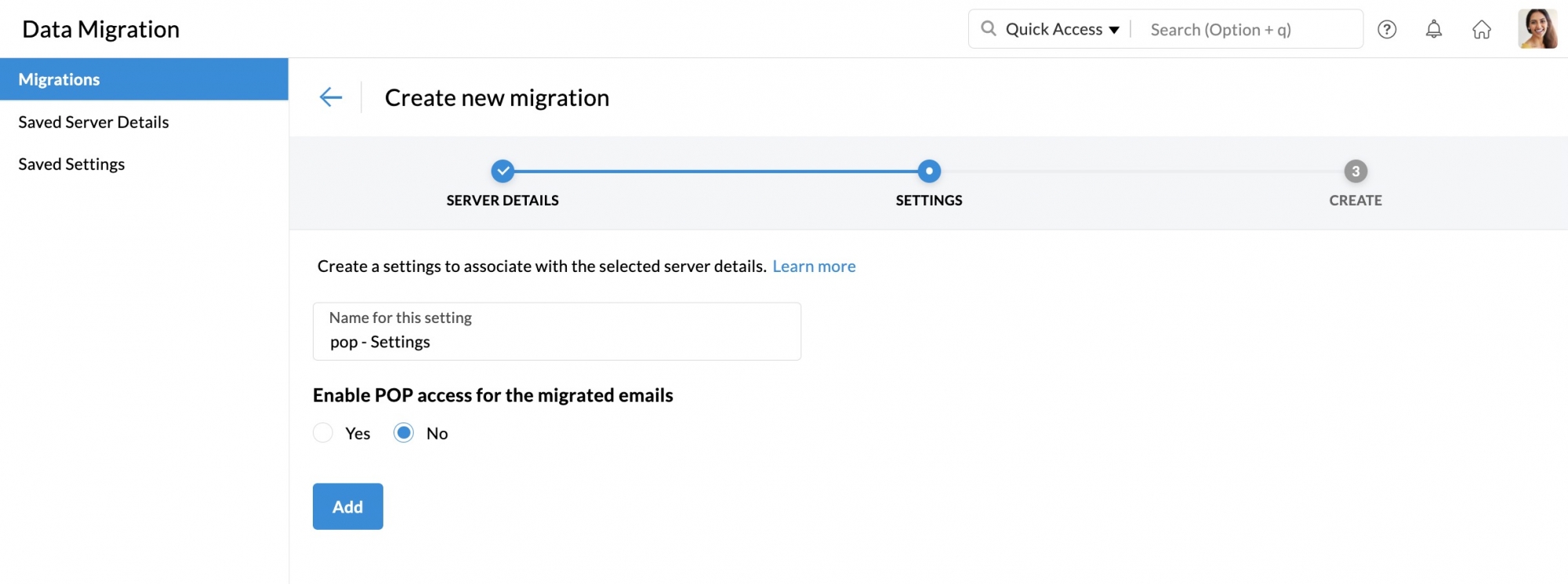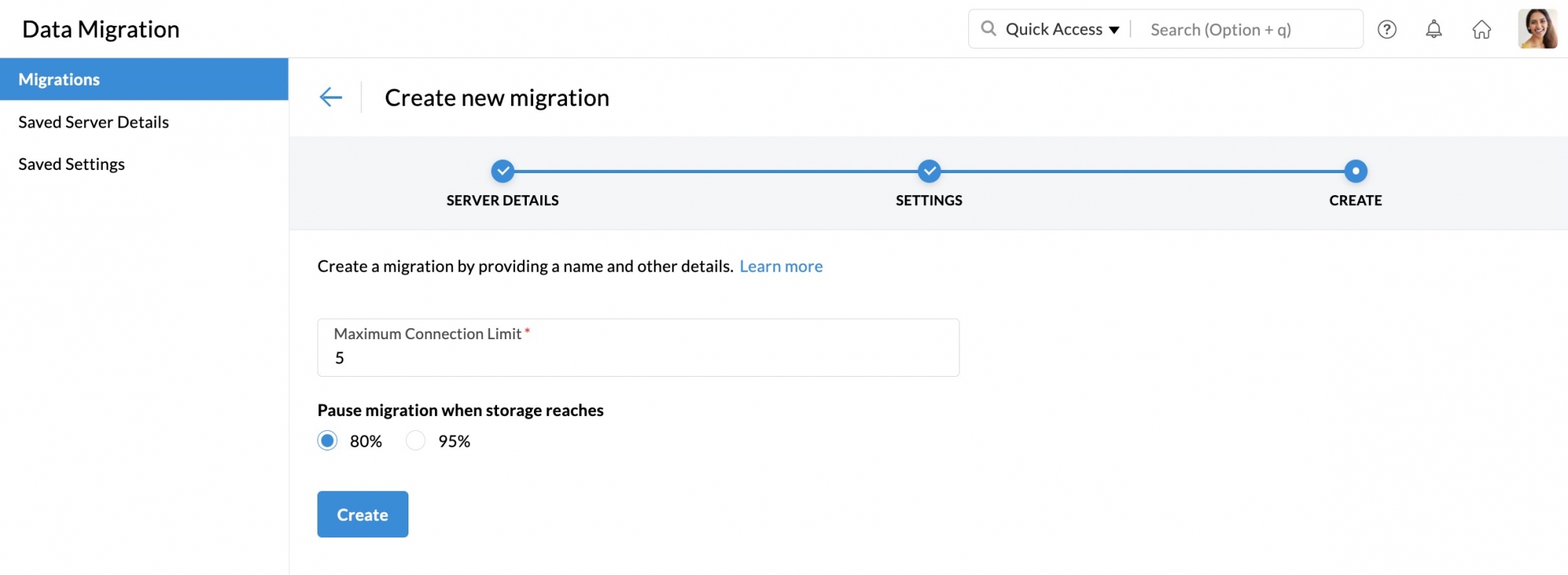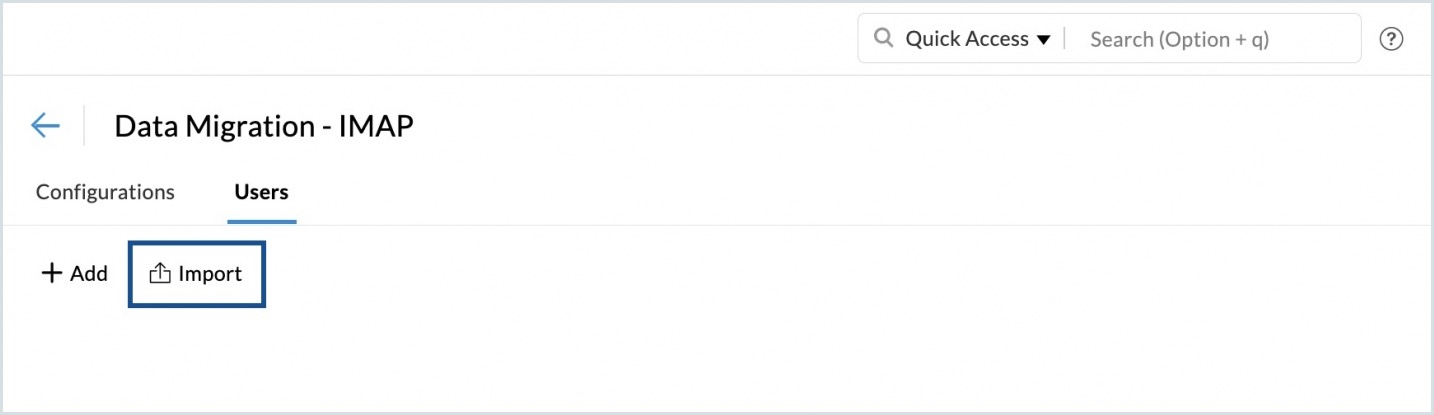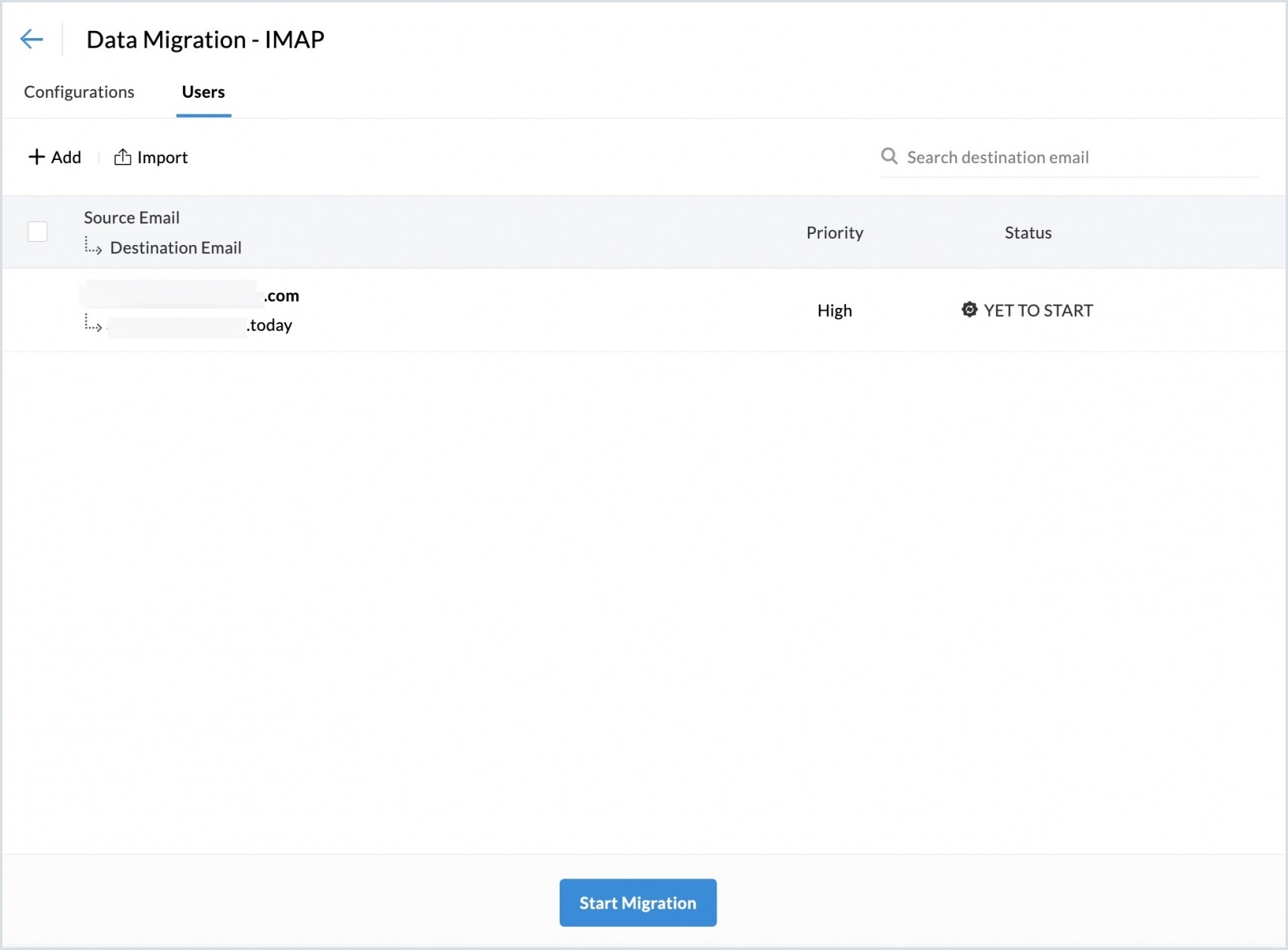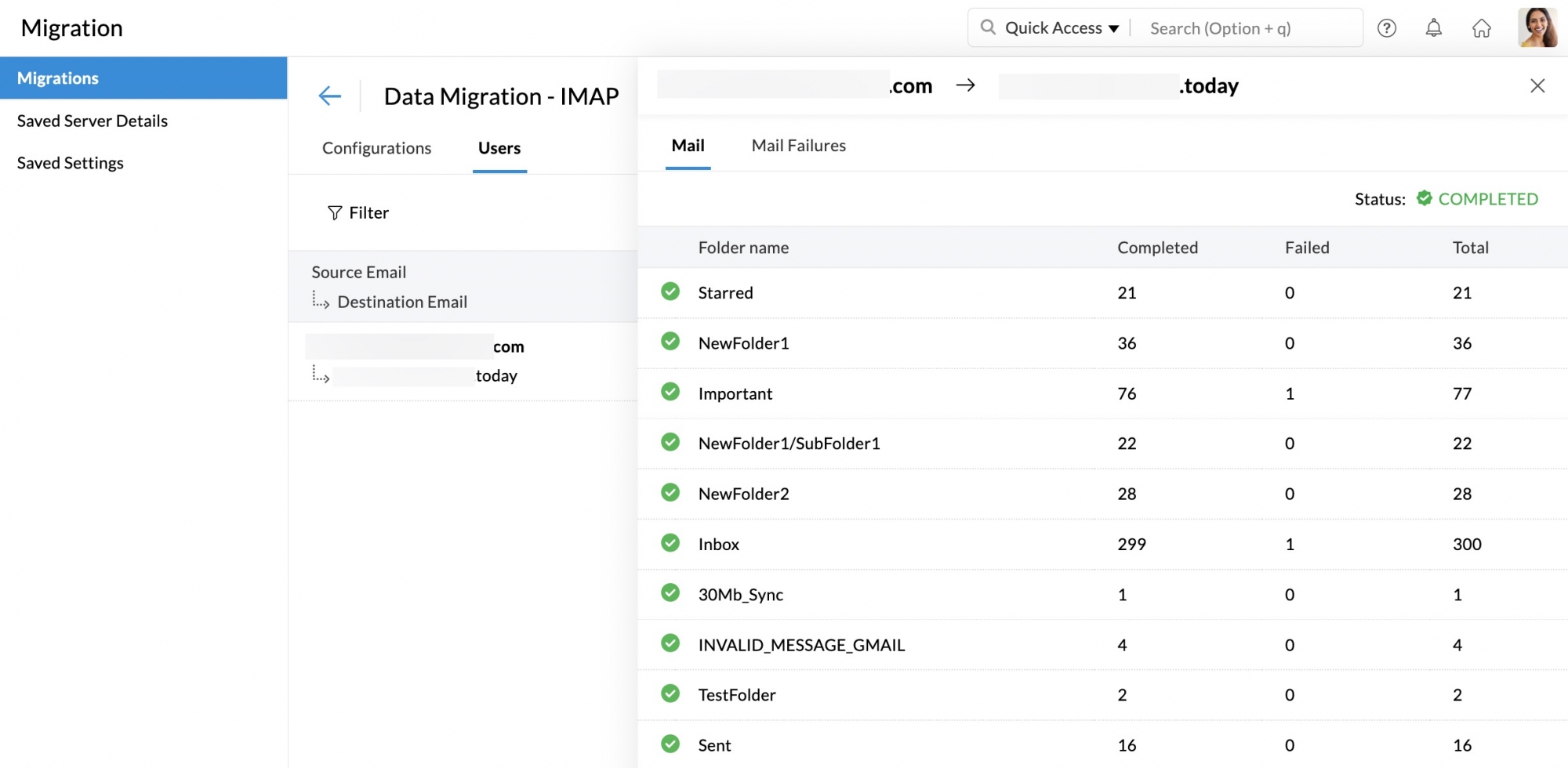POPを使用したZoho Mailへの移行
ご利用のメールサービスで、IMAPがサポートされていない場合は、POPプロトコルを使用してメールを移行することができます。
移行前に必要な設定の詳細
Zoho Mailで新しいPOP移行処理を作成するには、以下の詳細が必要です。
- サーバー名:移行処理を開始するためのPOPサーバーのホスト名。
- サーバーポート:対応するサーバーポートは、「110」(非SSL)と「995」(SSL)です。
- SSLタイプ:信頼済みの証明書のみがサポートされています。セキュリティー上の理由により、自己署名SSL証明書には対応していいません。
- 接続数の上限:接続数の上限とは、サーバーが同時に許可する最大接続数です。たとえば、移行の開始時の最大接続数を5に指定すると、移行プロセスは5人のユーザーに対して同時に開始されます。複数のサーバー間で並行して移行を行うと、移行プロセスはより高速になります。
POP移行用設定の追加
サーバーの詳細情報の追加
- Zoho Mail管理画面にログインして、画面左側のデータの移行を選択します。
- 初めての移行処理を開始するには、[データ移行を開始する]をクリックします。2回目やその後の移行処理については、[作成する]をクリックします。
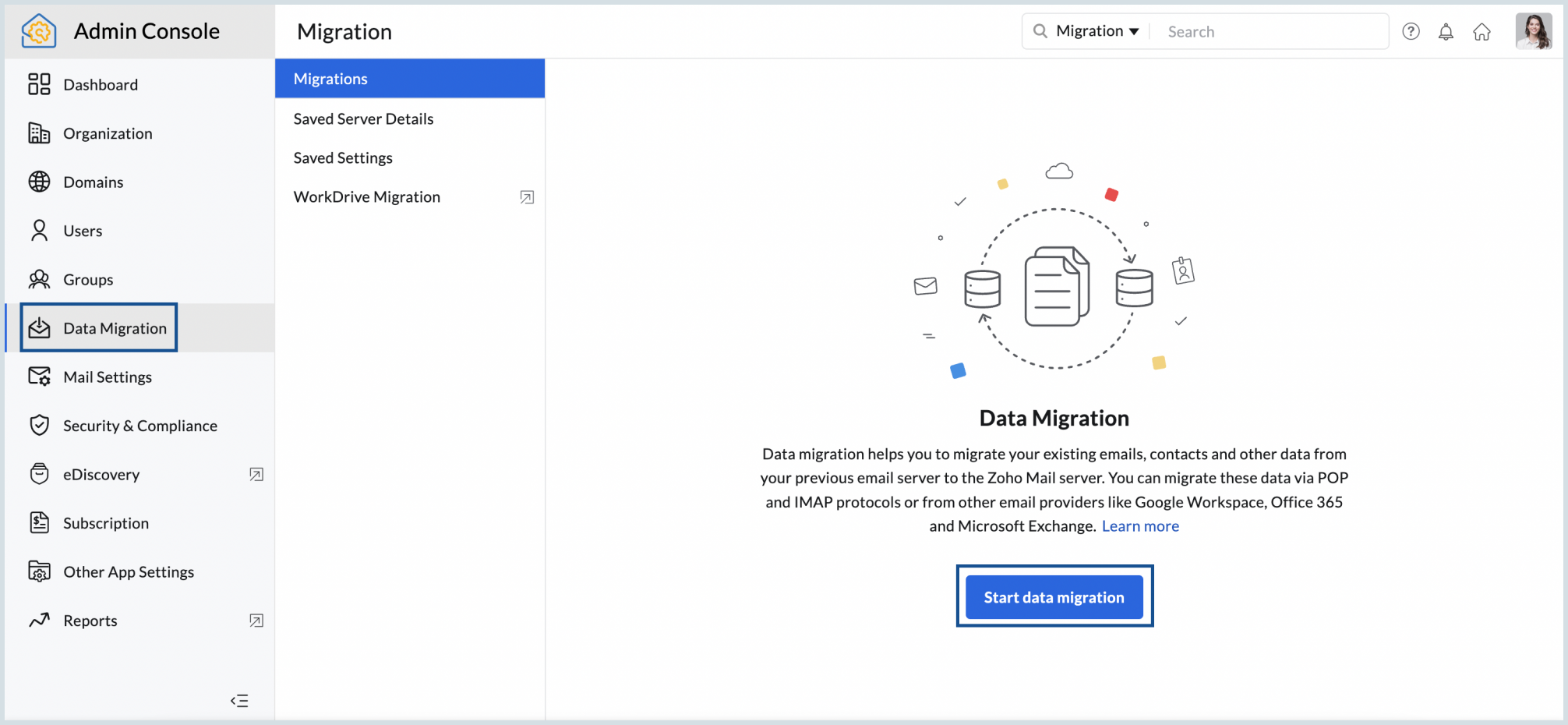
- サーバー名を入力します。
- [保存したサーバーの詳細を選択する]ドロップダウンで、[新しいサーバーの詳細情報を追加する]を選択します。
- [プロトコル/アプリケーション選択する]ドロップダウンメニューで、[POP]を選択します。
- [移行元のサーバーアドレス]を入力します。
- 移行元サーバーがポート番号「995」を推奨している場合は、セキュリティ設定で[SSL]を選択します。「110」が推奨されている場合、[なし]を選択します。
- SSL証明書の確認を行わずに続ける場合、[証明書の確認をスキップする]チェックを入れて、[追加する]をクリックします。
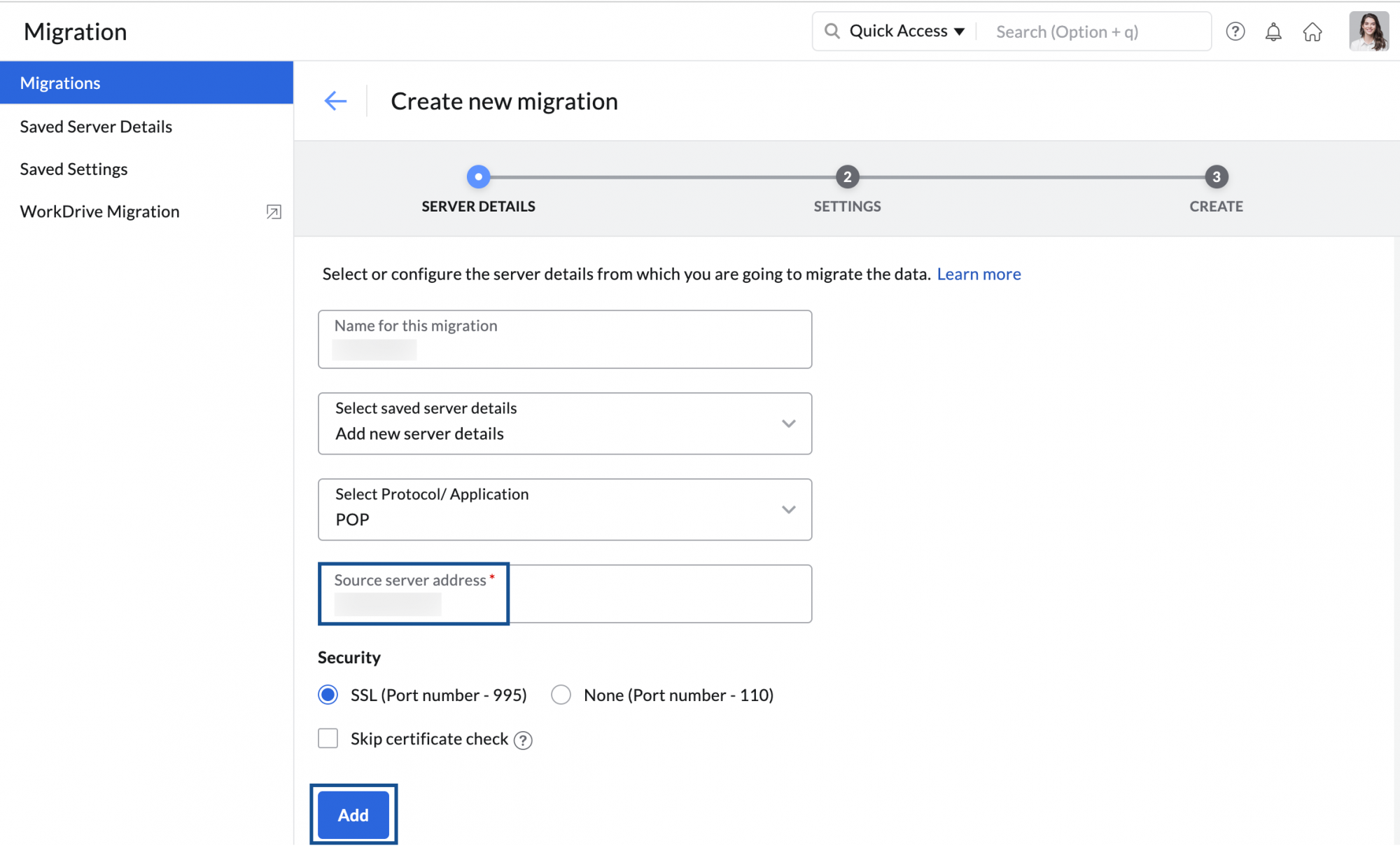
追加したサーバーの詳細は保存したサーバーの詳細情報ページに保存されます。ドロップダウンから選択するだけで、他の移行時にも利用できます。
サーバーの設定の追加
POP移行に対するサーバー設定は、以下の手順に従ってください。
- 設定名を入力します。
- [移行したメールのPOPアクセスを有効にする]を選択すると、アカウントが他のメールクライエントでPOPとして設定されている場合に、移行したメールをユーザーが表示できるようには、[はい]を選択します。表示させたくない場合、[いいえ]を選択します。
- [追加する]をクリックします。
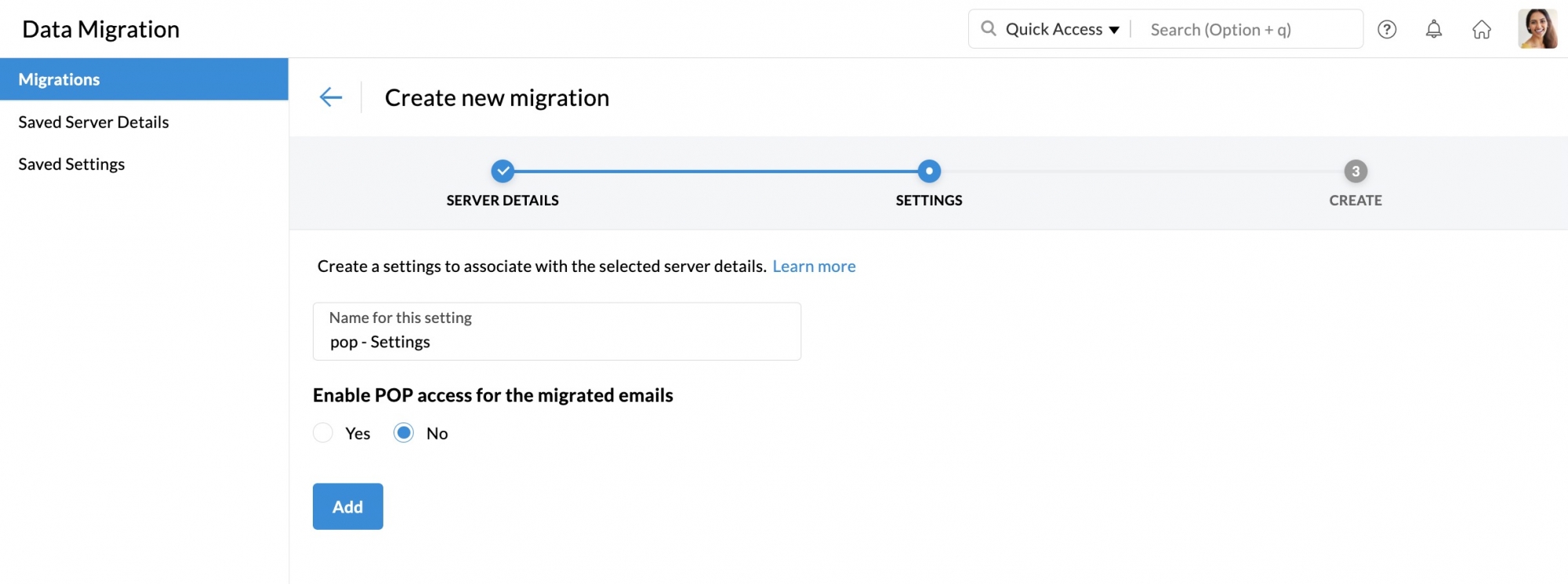
追加した設定は、保存した設定ページに保存されます。また、ドロップダウンからサーバー詳細を選択するだけで他の移行時にも使用できます。
移行処理の作成
- [最大接続数]を入力します。最大接続数の詳細については、こちらをクリックします。
- ストレージ容量が80%または95%に達した時に移行を停止するかどうかを選択し、最後に[作成する]をクリックします。
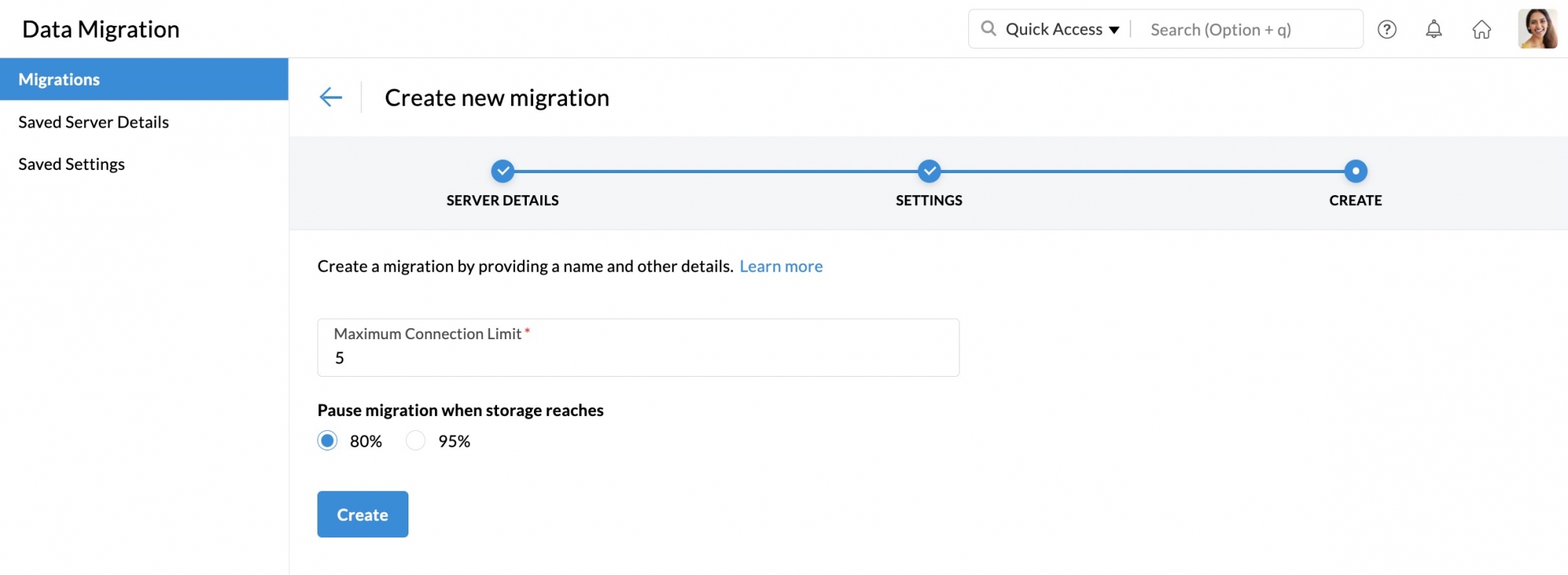
POP移行用のユーザーの詳細情報の追加
Zoho Mailの移行処理では、以下の方法でユーザーアカウントを追加できます。
- 手動によるユーザーの追加
- CSVファイルからのユーザーの一括インポート
手動によるユーザーの追加
移行処理でユーザーを手動で追加するには、以下の手順に従ってください。
- 移行リストから、移行元と移行先のユーザーアカウントを関連付ける移行処理を選択します。
- [ユーザー]タブ→[追加する]をクリックします。
- [移行元のユーザー名]、[移行元のパスワード]を入力して、移行先メールアドレスを選択します。
- 移行の優先度を選択して、[追加する]をクリックします。ユーザーが追加されます。
移行するユーザーをさらに追加するには、同じ手順を繰り返します。追加完了後、移行の開始手順に進みます。
CSVファイルからのユーザーのインポート手順
移行対象のユーザーを一人ひとり手動で追加するのではなく、Excelシートにユーザー情報を追加し、CSVファイルとして保存してアップロードすることもできます。CSVに記載されたユーザーアカウントが移行用にアップロードされます。
- 移行リストから、移行元と移行先のユーザーアカウントを関連付ける移行処理を選択します。
- [ユーザー]タブを選択し、[インポートする]をクリックして、CSVファイルを使用して、ユーザーアカウントをアップロードします。
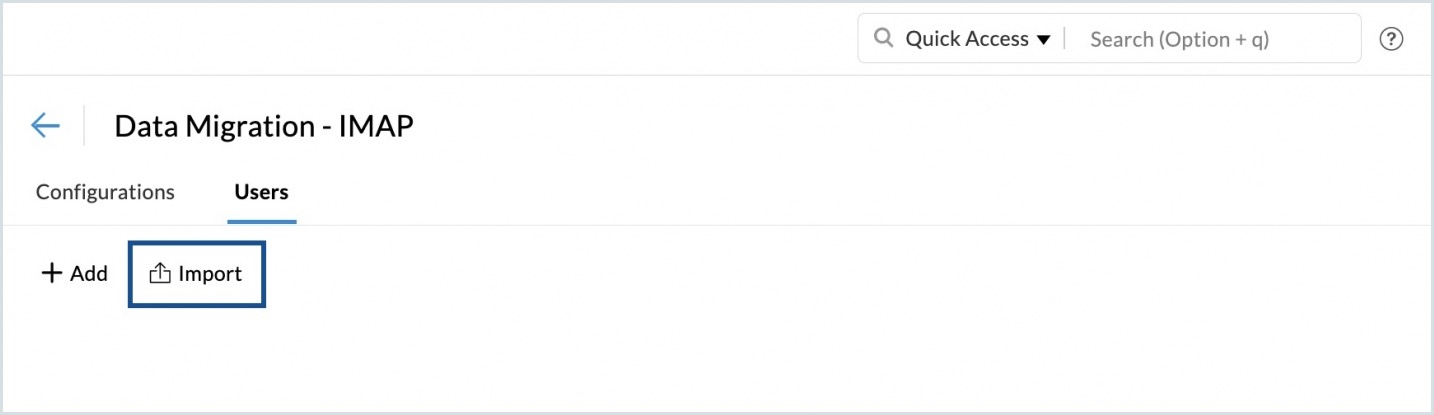
- CSVファイルにユーザーの詳細を入力する形式は、ポップアップに添付されているサンプルファイルで確認できます。
- CSVファイルの準備完了後、[ファイルを参照する]をクリックして、インポートするCSVファイルを選択します。
- CSVファイル内のすべてのユーザーの詳細プレビューと、各ユーザーのインポート状況が画面に表示されます。
メモ:
- 移行元のアカウントと移行先のユーザーアカウントの詳細は、CSVファイルに必ず入力する必要があります。
- さまざまな理由により、移行元アカウントの認証に問題が発生することがあります。詳細については、こちらのヘルプ記事をご参照ください。
新しい移行処理の開始
移行用のユーザーアカウントを追加後、移行処理を開始します。移行対象のユーザーを追加した後で、移行元パスワードが変更されていないことを確認してください。移行プロセス全体が完了するまで、パスワードを変更しないでください。
- ユーザーを追加後、[移行処理を開始する]ボタンをクリックします。ユーザーを追加した画面から移動した場合は、こちらのページから開始する移行を選択して、[移行処理を開始する]をクリックします。
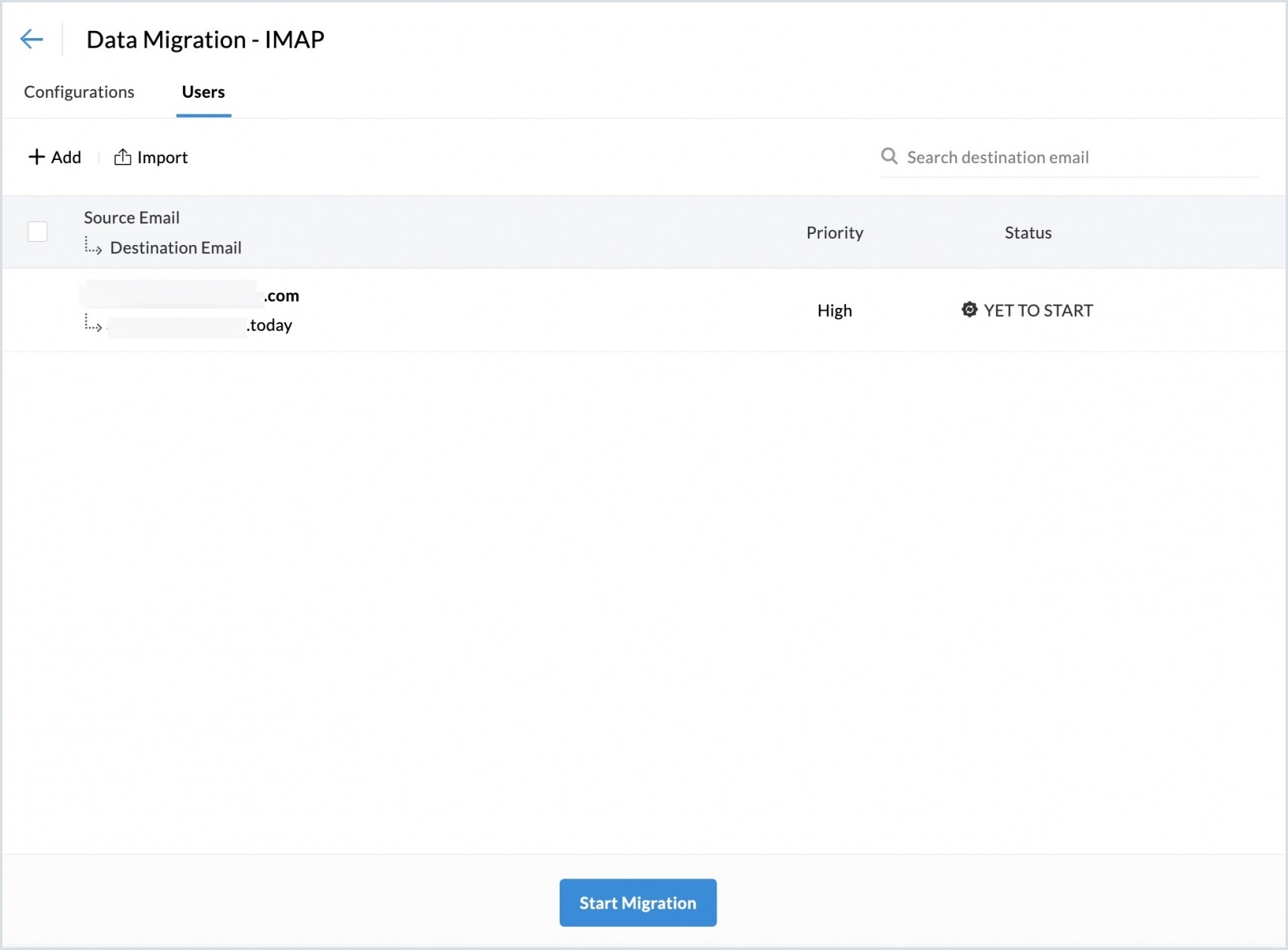
- 移行処理の進捗状況と統計情報は、同じ画面で確認できます。
- 各ユーザーの移行に関する詳細情報は、移行の進捗画面で該当するメールアドレスをクリックすると確認できます。
- メールの移行については、詳細なレポートとフォルダー情報を確認できます。
- フォルダーごとの移行の詳細情報を表示するには、[メールの失敗]をクリックします。
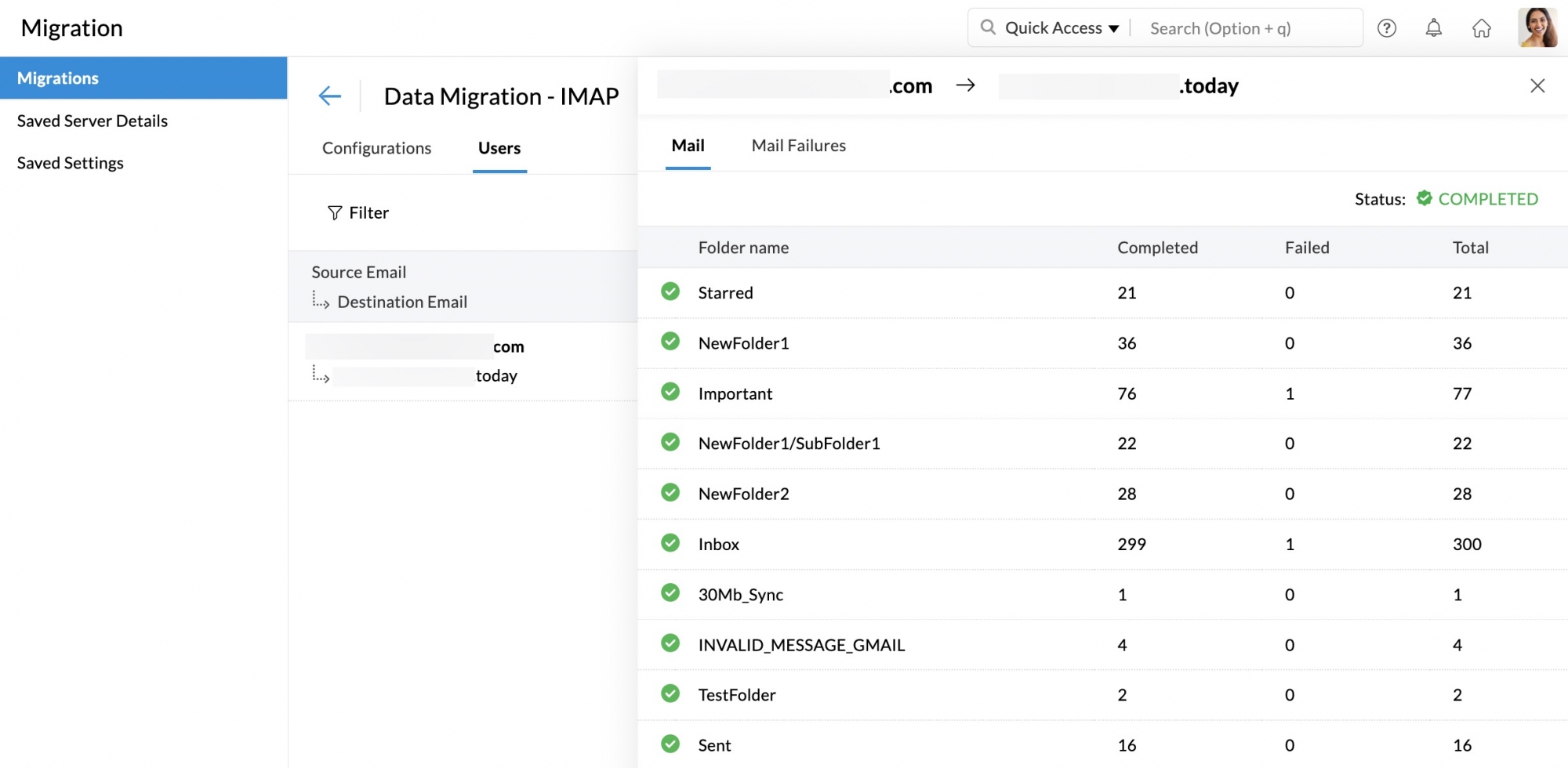
移行が失敗した理由については、こちらのヘルプ記事をご参照ください。
メモ
移行の一時停止
移行中に、移行対象のメールサイズが利用可能なストレージ容量を超えた場合、受信メールがブロックされる可能性があります。ブロックされてしまう事態を防ぐため、該当するアカウントが利用可能なストレージ容量に達した場合、移行処理は一時的に停止(中断)されます。以前のアカウントの古いメールや不要なメールを一部削除するか、Zohoアカウントの追加ストレージを購入することで、空き容量を増やすことができます。
アカウントに十分な容量があることが確認できた後に、移行を再開できます。